|
 |
 |
 |
Price: US$89
|
 |
Compatible with Excel versions 2003 and later
|
|
|
Impression d'automatisation compatible courrier est plus rentable que les autres méthodes d'envoi de Correspondance-réponse d'affaires et Correspondance-réponse de courtoisie. Lisible par une machine électronique nécessite de code à barres POSTNET correcte.
Avec Barcodesoft POSTNET emballage et Microsoft ® Office ®, il n'a jamais été aussi facile d'imprimer le code-barres POSTNET à partir de votre imprimante de bureau.
1. Démarrez Microsoft ® Excel ® d'abord.
Si vous utilisez Excel 2000 ou 2003, cliquez sur le menu ===> Outils ==> Macro ===> Sécurité.
Choisissez le niveau de sécurité faible.

Si vous utilisez Excel 2007, cliquez sur le bouton Microsoft Office 
Puis cliquez sur Options Excel, sélectionnez Centre de gestion. Dans la catégorie Paramètres des macros, sous Paramètres des macros,
choisissez "Activer toutes les macros", comme indiqué ci-dessous.

2. Appuyez sur ALT + F11 pour ouvrir Microsoft ® Visual Basic Editor.

3. De éditeur Visual Basic, choisissez le menu Outils ===> Références. Il apparaîtra une boîte de dialogue. Cliquez sur le bouton Parcourir et choisissez cruflbcs.dll à partir de votre dossier de travail.
Habituellement, c'est dans C:\Program File\CommonFiles\Barcodesoft\Fontutil dossier.
Cochez la case à côté de la bibliothèque crUFLBcs Type de 1,0, comme indiqué ci-dessous. Puis cliquez sur le bouton OK.

4. Appuyez sur Ctrl + M, il ouvrira un dialogue, choisissez barcodesoft.bas sous
C:\Program File\CommonFiles\Barcodesoft\Fontutil dossier. Puis cliquez sur "Ouvrir".
Si vous ne trouvez pas barcodesoft.bas, s'il vous plaît télécharger à partir de Barcode Software

5. Fermez Visual Basic et revenir à votre feuille de calcul. Maintenant, vous pouvez utiliser l'une des macros suivantes pour encoder des données: Postnet, planète. Quand vous avez beaucoup de données à traiter, il vous suffit de copier et coller la macro à toute la colonne de données.
=POSTNET(xxx)
=Planet(xxx)
S'il vous plaît utiliser référence de cellule pour remplacer xxx dans les formules, comme indiqué ci-dessous.
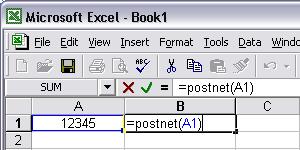
6. Faites un clic droit cellule B1, choisissez Format de cellule dans le menu contextuel. Puis cliquez sur Police pour appliquer la police polices de caractères "Postnet" à la cellule.
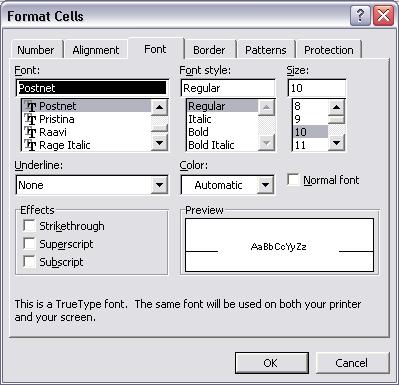
Une autre solution intelligente et simple pour POSTNET Barcode impression ou code à barres planète est l'utilisation de Microsoft ® Word. Premier lancement Barcodesoft Encoder, puis tapez le code postal que vous souhaitez encoder. Puis appuyez sur le bouton Copier dans le presse-papiers. Maintenant, ouvrez Word, puis appuyez sur Ctrl + V. Vous verrez apparaître code à barres.
Pour plus d'informations à propos de code-barres POSTNET, s'il vous plaît cliquer BarCodeSoft POSTNET Bar Code .
Microsoft and the Office logo are trademarks or registered trademarks of Microsoft Corporation in the United States and/or other countries.
|
|
|